方式一:通过接口来制作模板
1.上传模板文件
通过调用【获取模板文件上传地址】接口来获取模板文件templateId和文件上传链接uploadUrl,然后通过【文件流上传】中方法将模板文件上传到服务端。
2.制作模板填充控件
调用【添加填写控件】接口指定输入项Id,输入项类型,输入项位置,为PDF模板文件填充做准备。
3.查询模板控件
通过【查询模板文件详情】接口查询模板的控件详情。
4.通过模板生成最终待签署文件
调用【填充内容生成PDF】接口模板填充字段生成文件fileId。
方式二:e签宝官网制作模板
自2023年8月14日起,不再推荐借用e签宝官网制作文件模板方式(由于e签宝官网的模板属于流程模板,不支持与接口的文件模板结合),建议使用接口获取模板制作链接,点击跳转接口制作模板方案:【使用合同模板制作页面制作PDF模板及填充】
如一定需要使用e签宝官网模板功能,建议接入【流程模板服务】
以下流程不推荐:
1.登录e签宝官网进入模板管理模块,新增模板
正式环境地址:https://web.esign.cn/templates
模拟环境地址(验证码方式登录):https://smlfront.esign.cn:8880/templates
注意:沙箱官网和正式官网环境不通,若想要把沙箱环境制作的模版复制到正式环境使用,需要参考此操作手册使用:《模板文件跨环境复制操作手册》
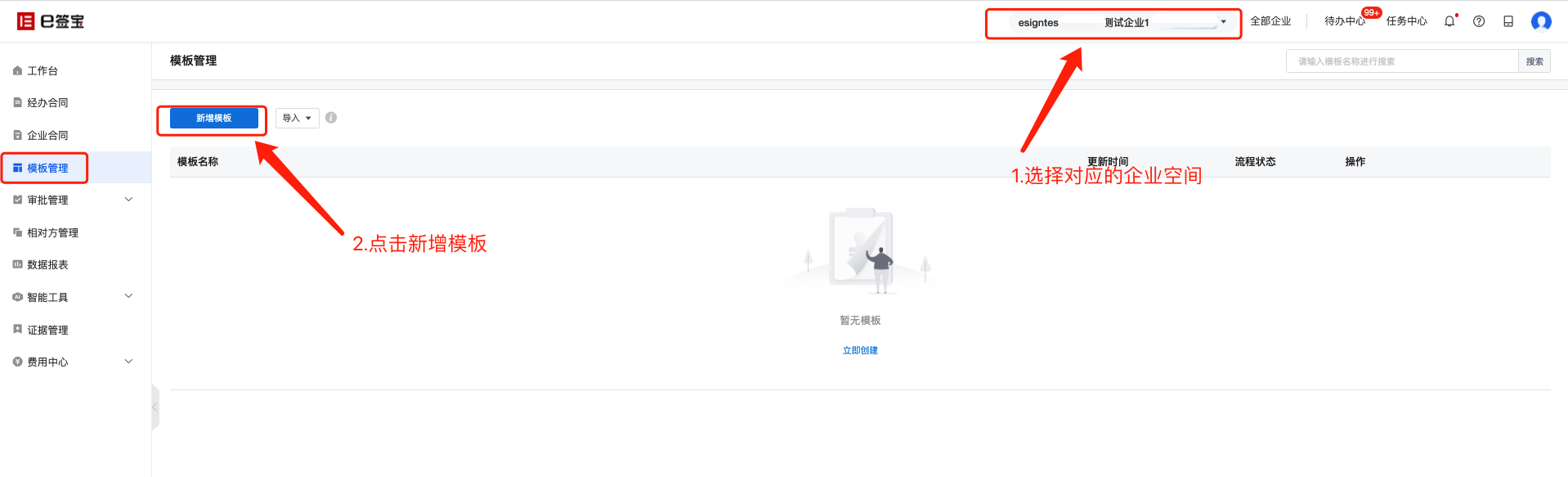

2.配置模板基本信息
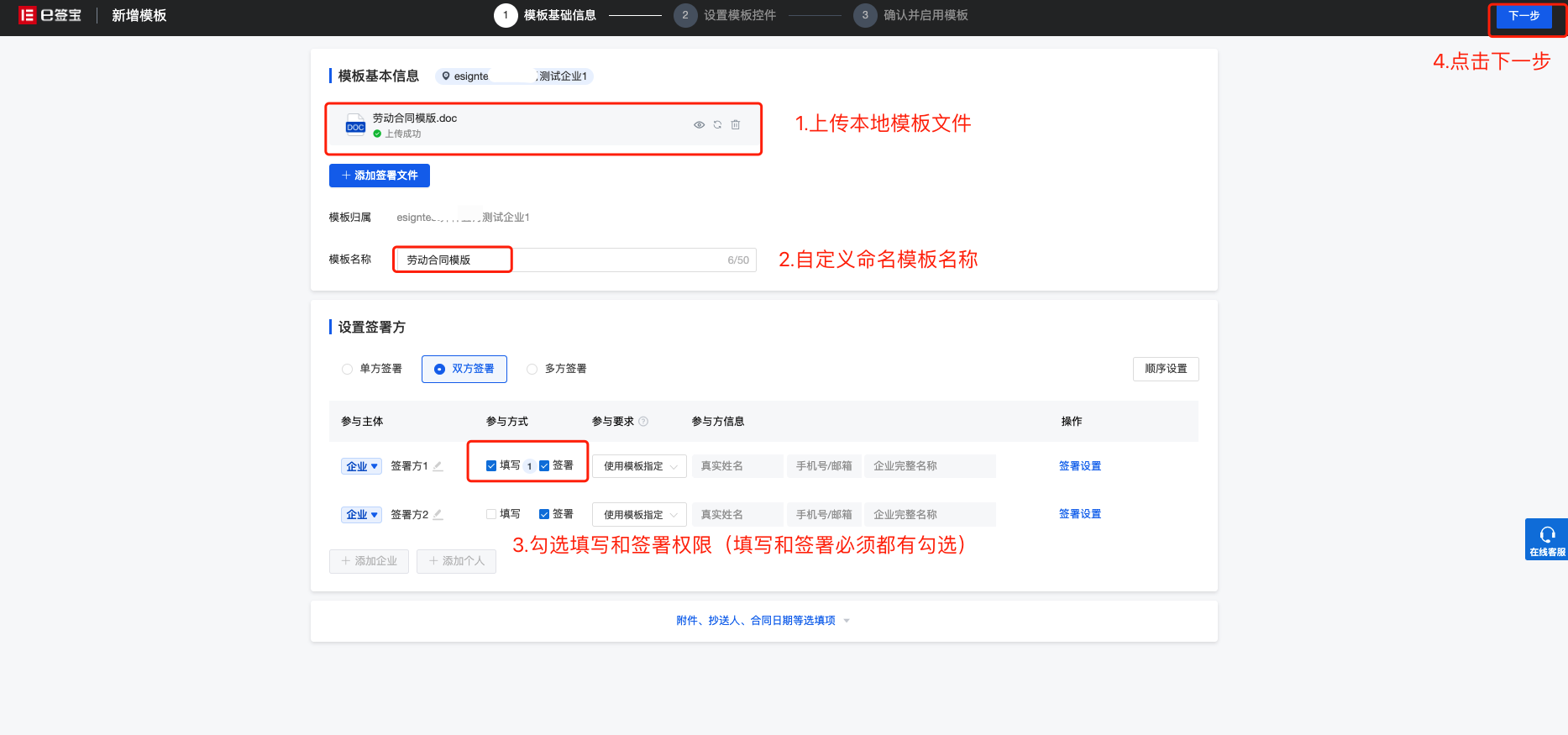

3.设置模板控件
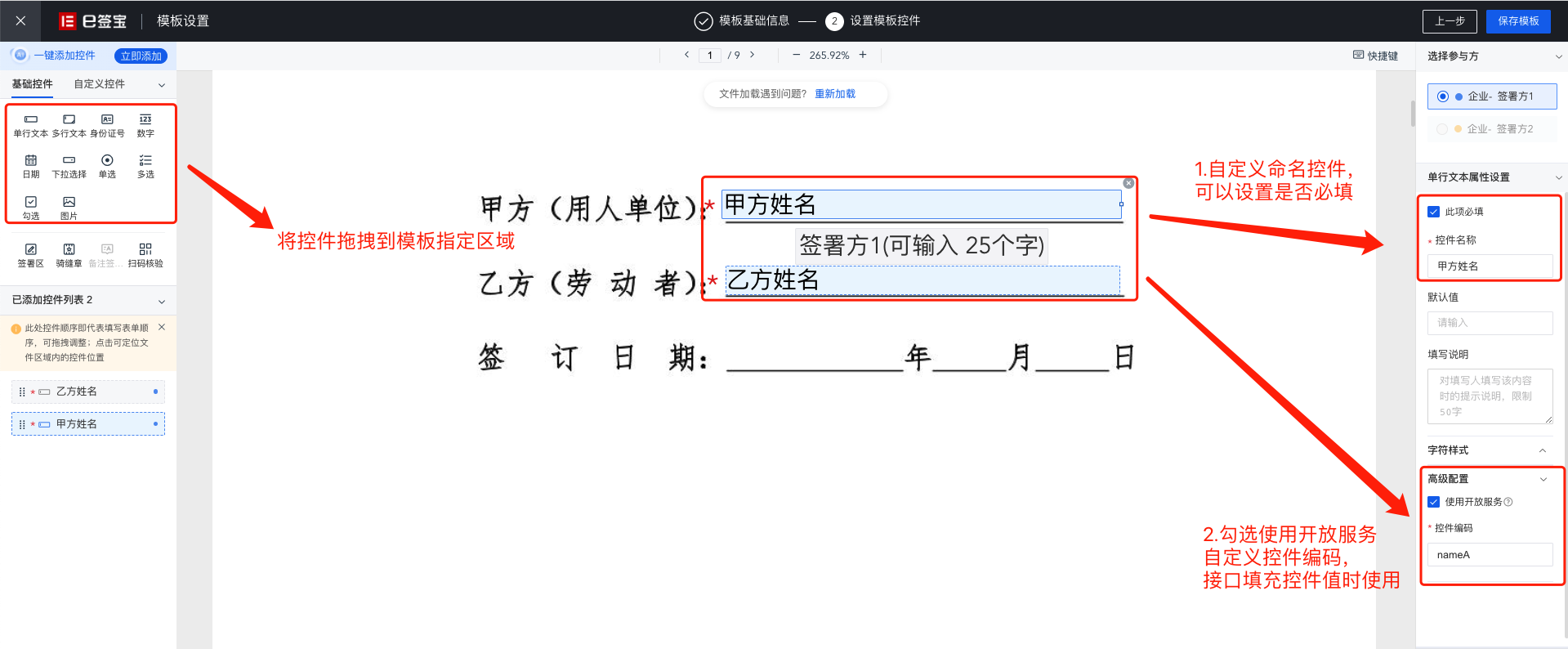

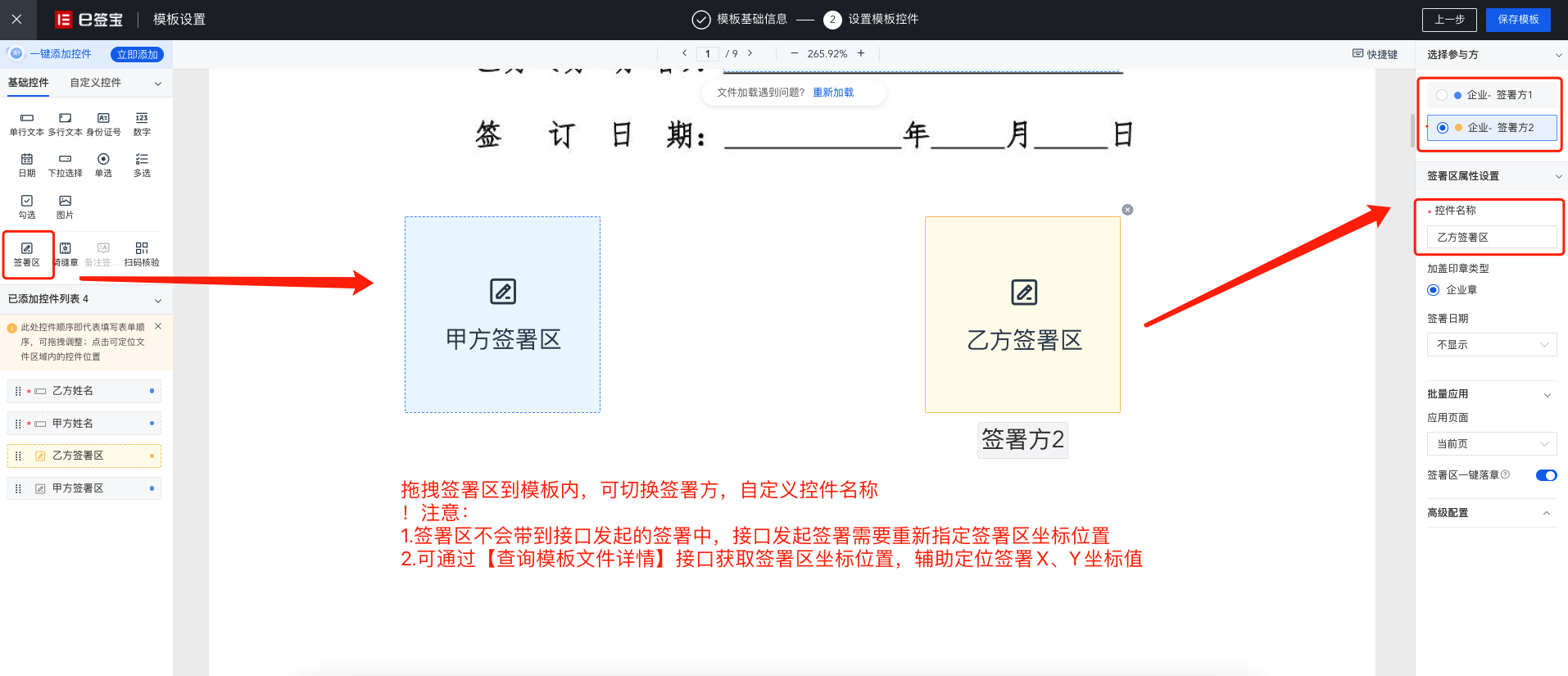

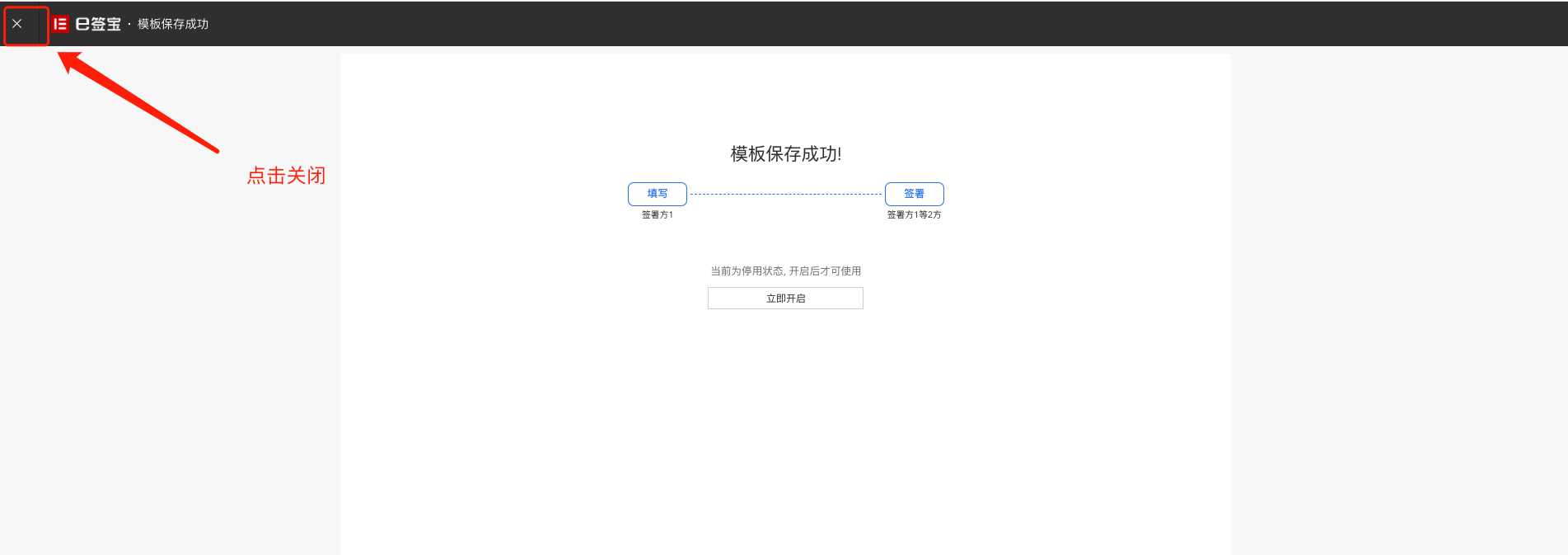

4.获取模板ID
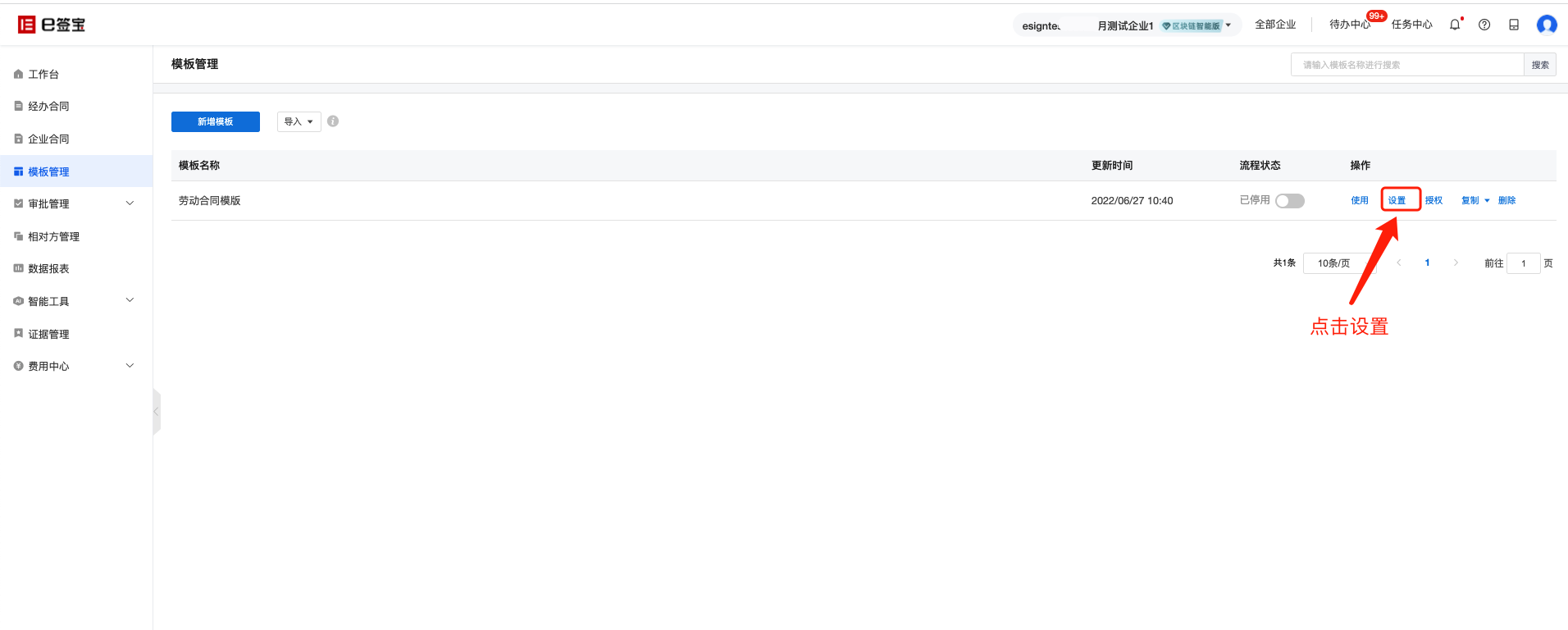

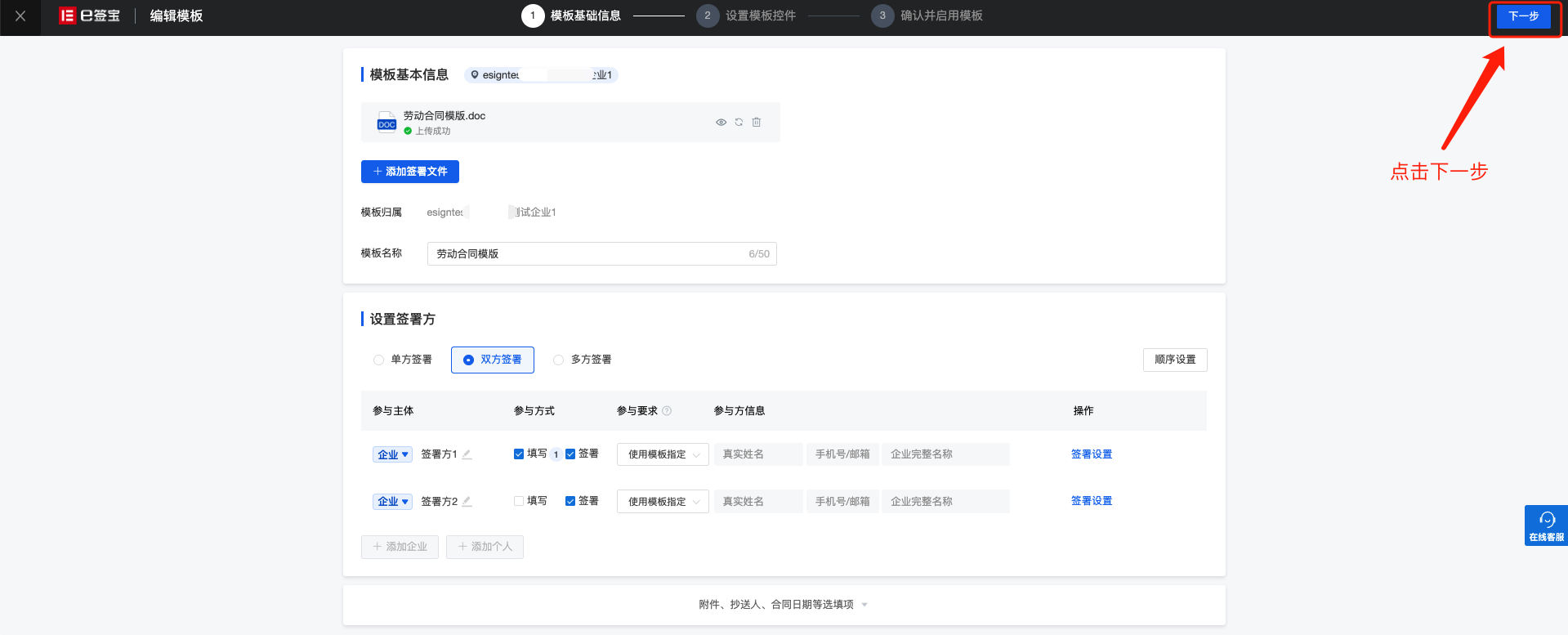

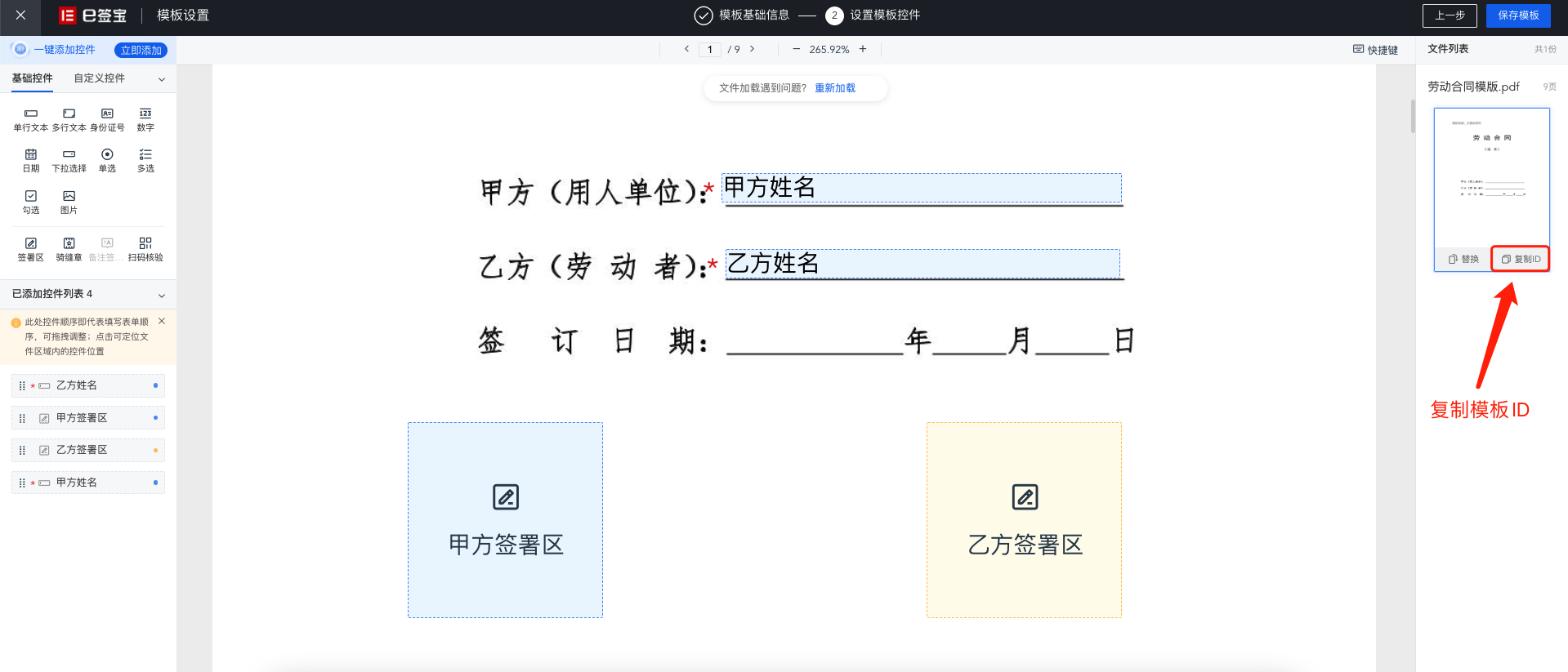

获取到模板ID后给到接口侧,通过步骤6来查询模板控件详情,通过步骤7用自定义控件编码key值进行填充具体的控件value值。
5.查询e签宝官网模板信息(可选)
通过【查询e签宝官网模板信息】接口查询自身企业下的全部模板信息(模板id,模板名称等)。
6.查询模板控件
通过【查询模板文件详情】接口查询具体某个模板的控件详情。
7.通过模板生成最终待签署文件
调用【填充内容生成PDF】接口模板填充字段生成待签署文件fileId。
方式三:线下本地制作PDF模板
1.准备制作工具
Adobe Acrobat XI Pro 点击去下载
2.编辑PDF模板流程
1) 准备PDF模板文件
准备模板PDF文件,预留填充区域,如下图所示(可以使用WORD编辑文件转换为PDF文件):
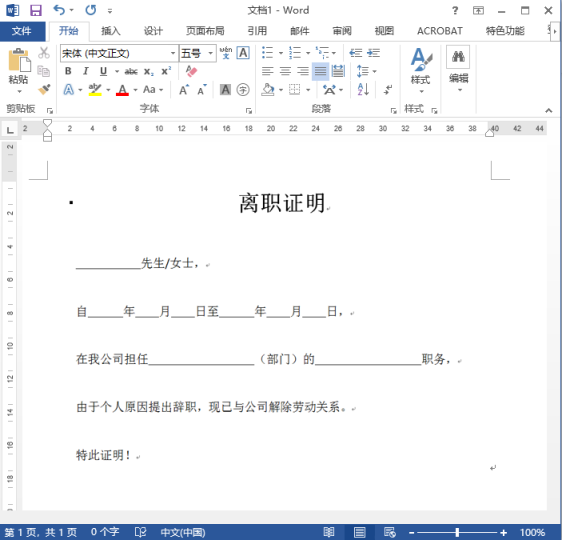

2) 编辑PDF模板文件
使用Adobe Acrobat Pro DC打开模板PDF文件。
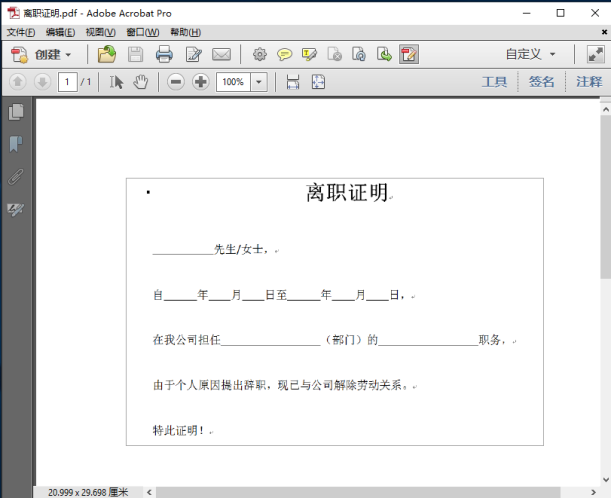

3) 创建表单域
点击工具栏上【创建】按钮然后选择【创建表单】。如下图:
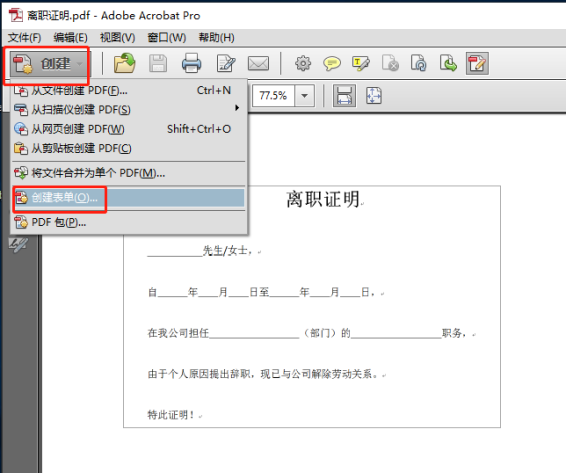

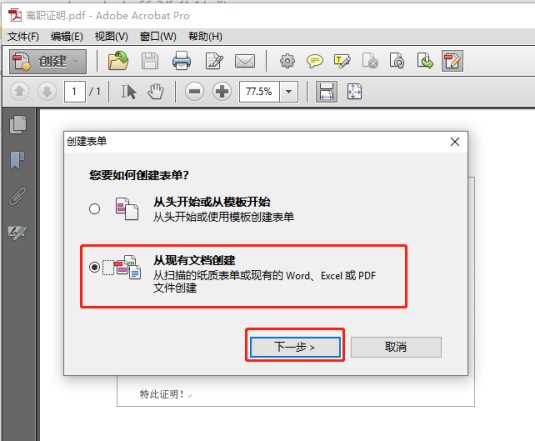

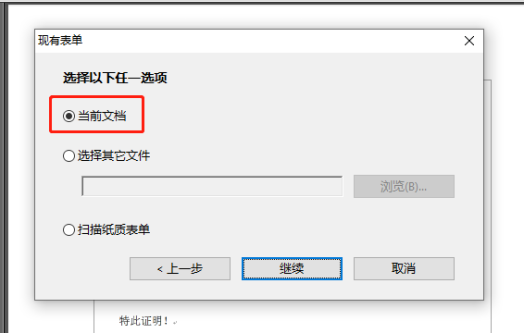

4) 删除Adobe 软件自动生成的文本域
Adobe Acrobat 软件会自动检测文档中的填充域,并自动添加文本域。但是自动添加的文本域在后续内容填充时会出现部分汉字无法显示的问题,所以必须手动删除这些文本域。如下图所示的自动添加文本域,请予以删除。
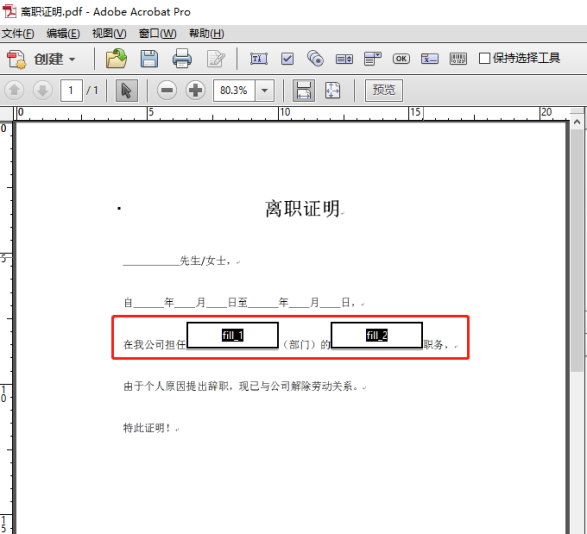

5) 重新添加文本域
在右侧工具类中的【添加新域】里面选择【文本域】,将其拖动到正文中。通过拖放文本域的方式设置文本域位置和大小。
双击新添加的文本域,可以设置其文本域名称、字体、字体大小和字体颜色。
文本域名称可根据实际业务进行定义,如name、idno等。该文本域名称就是后续使用代码填充内容时所用的key值,e签宝服务则以Key-Value的方式把数据填充到PDF模板中。
如下图所示:
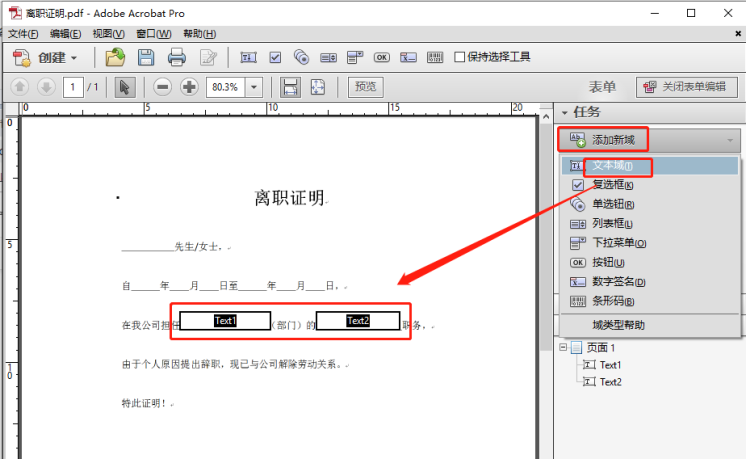

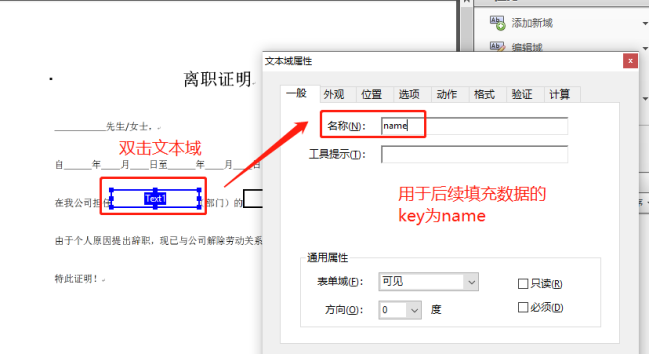

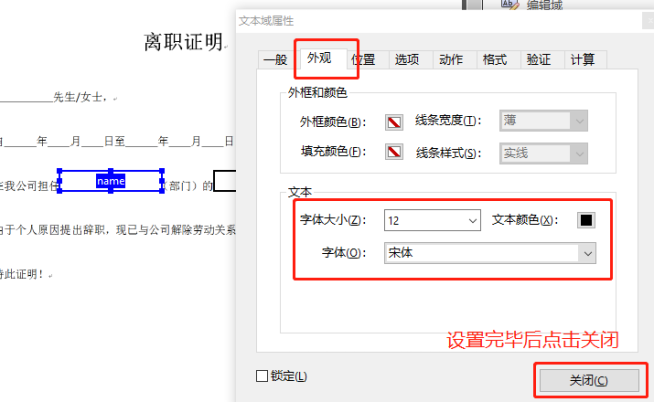

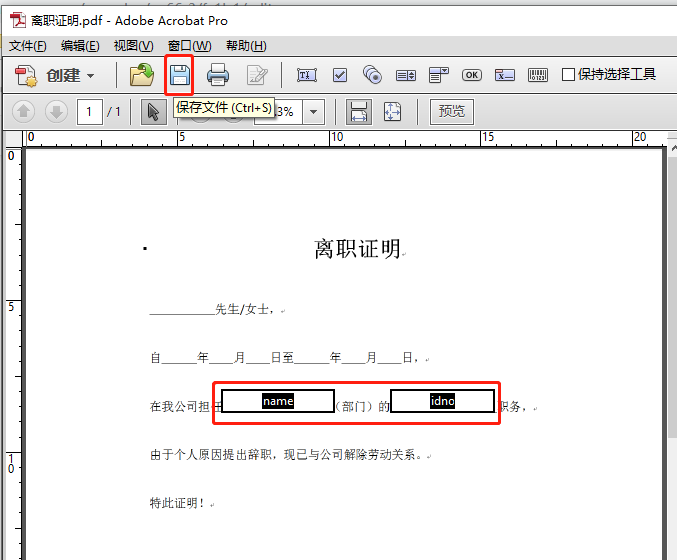

6) 保存制作好的PDF模板文件
至此,PDF模板已经制作好,保存后就可以基于此模板进行内容填充。
3.上传模板文件
通过调用【获取模板文件上传地址】接口来获取模板文件templateId和文件上传链接uploadUrl,然后通过【文件流上传】中方法将模板文件上传到服务端。
4.查询模板控件
通过【查询模板文件详情】接口查询模板的控件详情。
5.通过模板生成最终待签署文件
调用【填充内容生成PDF】接口模板填充字段生成文件fileId。